Điện thoại Samsung A12, A13, A23 là dòng sản phẩm được nhiều người sử dụng nhất hiện nay, bởi giá thành rẻ với nhiều tính năng hấp dẫn. Nổi bật trong số đó là tính năng chụp màn hình Samsung A12, A13, A23 hỗ trợ người dùng lưu trữ thông tin, tài liệu quan trọng trên màn hình.
Với tính năng chụp màn hình Samsung A12, A13, A23, người dùng không cần sử dụng đến các ứng dụng hỗ trợ mà vẫn có thể lưu lại các hoạt động đang diễn ra, thông tin quan trọng trên màn hình và chia sẻ đến người dùng khác qua các trang mạng xã hội.

Hướng dẫn chụp màn hình Samsung A12, A13, A23 dễ dàng
Cách chụp màn hình Samsung A12, A13, A23 không dùng app
1. Sử dụng phím vật lý chụp màn hình Samsung A12, A13, A23
Phương pháp này khá là đơn giản và được sử dụng trên nhiều dòng điện thoại khác nhau, đặc biệt là đối với Samsung A12, A13, A23. Bạn đọc chỉ cần nhấn cùng lúc cả 2 phím Nguồn và nút Giảm âm lượng. Khi màn hình nháy sáng có nghĩa là bạn đã chụp màn hình thành công.
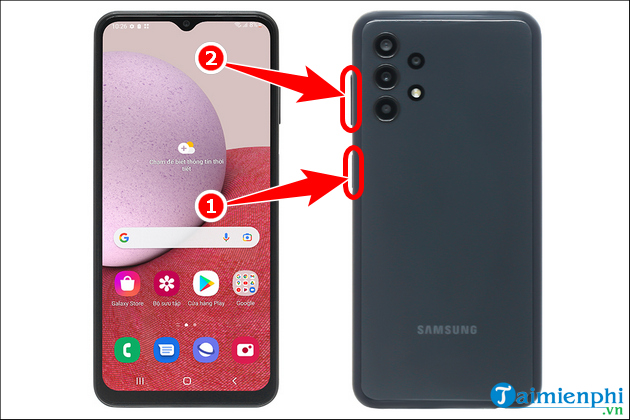
2. Chụp màn hình Samsung A12, A13, A23 bằng tính năng vuốt bàn tay
Một cách khác để chụp ảnh màn hình điện thoại Samsung A12, A13, A23 đó chính là sử dụng vuốt lòng bàn tay. Tuy nhiên phương pháp này sẽ yêu cầu bạn phải kích hoạt tính năng này trước tiên.
Bước 1: Click mở Cài đặt =>Tính năng nâng cao.
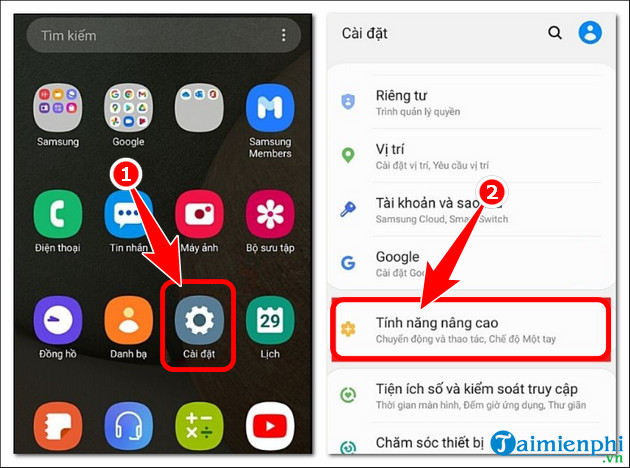
Bước 2: Nhấn Chuyển đổi và thao tác => chọn Vuốt lòng bàn tay để chụp.
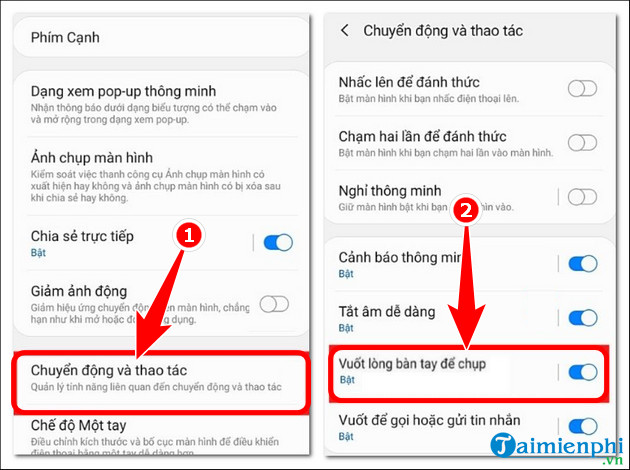
Bước 3: Gạt nút Vuốt lòng bàn tay để chụp.
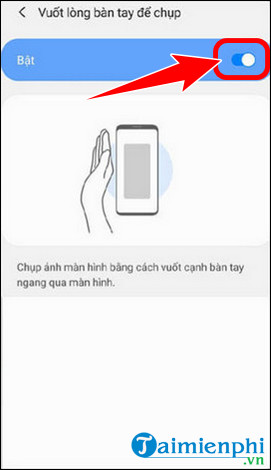
3. Kích hoạt phím Home ảo chụp màn hình Samsung A12, A13, A23
Hầu hết tất cả các dòng Samsung đều tích hợp phím Home ảo hay Menu hỗ trợ, giúp người dùng sử dụng các thao tác phức tạp mà không cần đến phím Home vật lý. Tương tự như trên, bạn cần phải kích hoạt phím Home ảo, để có thể chụp màn hình Samsung A12, A13, A23.
Bước 1: Mở Cài đặt => chọn Hỗ trợ =>Tương tác và thao tác.
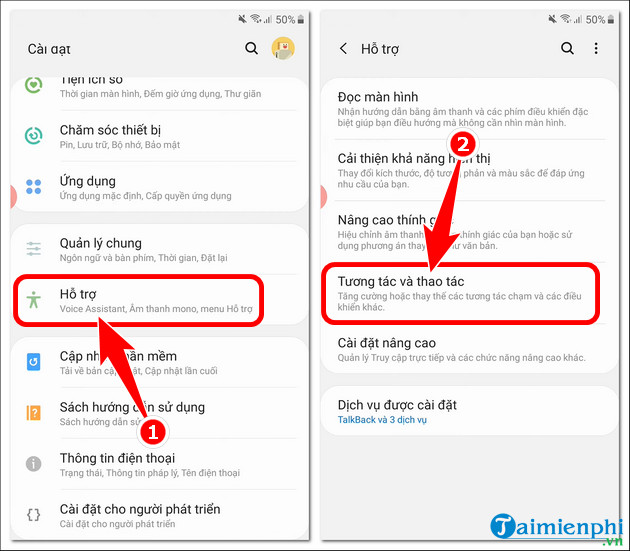
Bước 2: Gạt kích hoạt Menu hỗ trợ.
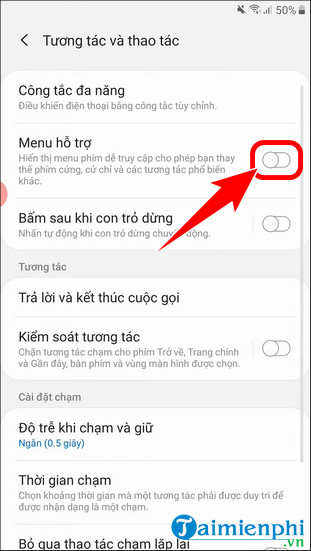
Bước 3: Sau khi hoàn tất phím Home ảo sẽ hiển thị như hình dưới, nhấn nút Home ảo => ấn mũi tên sang trái.
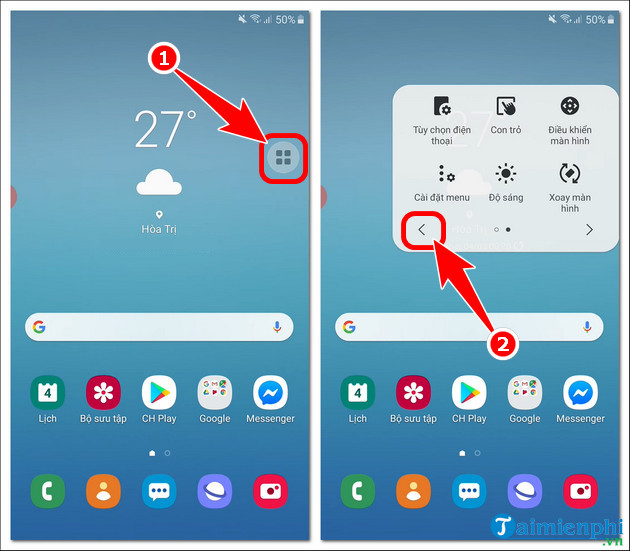
- Chọn Ảnh chụp màn hình.
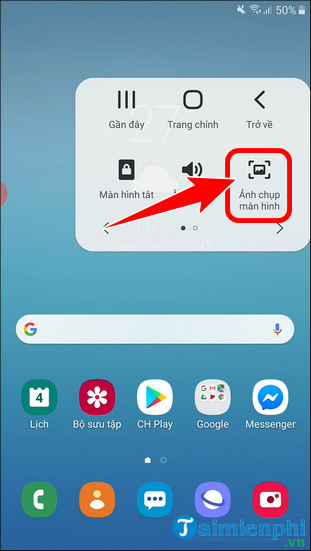
4. Sử dụng trợ lý Bixby Voice chụp màn hình Samsung A12, A13, A23
Những ai sử dụng dòng Samsung lâu dài thì đã quá quen thuộc với trợ lý ảo Bixby, hỗ trợ người dùng thực hiện các thao tác cơ bản bằng giọng nói, đặc biệt là chụp ảnh màn hình Samsung A12, A13, A23. Bạn chỉ cần nói "Hey Bixby" để kích hoạt trợ lý ảo và tiếp tục nói câu lệnh "Take a Screenshot" là ngay lập tức thông tin trên màn hình được lưu lại dưới dạng hình ảnh.
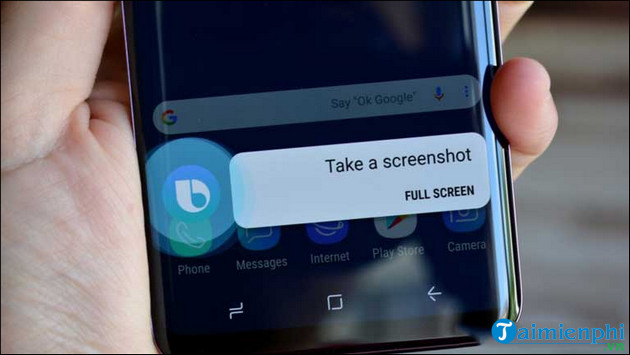
5. Chụp màn hình Samsung A12, A13, A23 dài chụp cuộn trang
Bên cạnh những phương pháp trên, điện thoại Samsung A12, A13, A23 khi được nâng cấp lên hệ điều hành Android 9 Pie sẽ được tích hợp thêm tính năng chụp màn hình dài, cuộn trang.
Các bước thực hiện khá là đơn giản, người dùng chỉ cần thực hiện thao tác như ở phím vật lý => chọn Chụp thêm => Căn chỉnh tỉ lệ => nhấn Lưu.
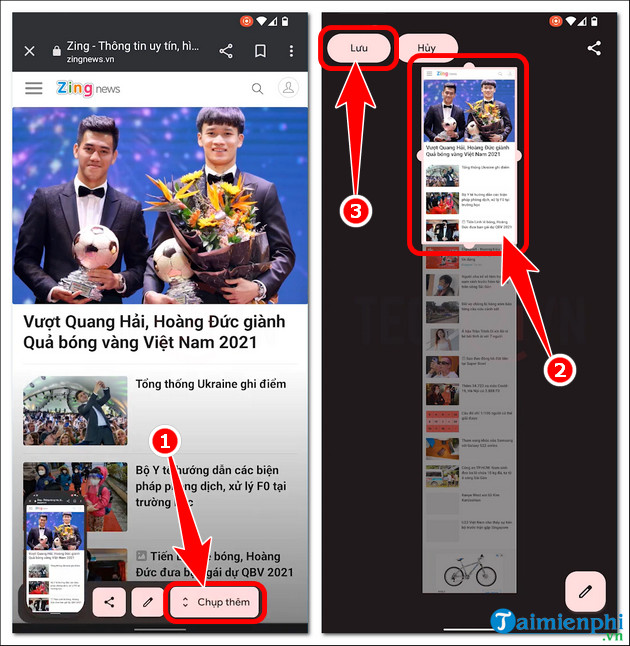
https://thuthuat.taimienphi.vn/cach-chup-man-hinh-samsung-a12-a13-a23-77343n.aspx
Trên đây là đầy đủ các bước chụp màn hình Samsung A12, A13, A23 mà không cần phải sử dụng ứng dụng hỗ trợ. Ngoài ra, bạn còn có thể sử dụng những phương pháp trên để chụp màn hình điện thoại Samsung A21s hiệu quả, nhanh chóng lưu trữ và chia sẻ thông tin quan trọng đến người dùng khác.